word如何自定义编号呢?在Word2010的编号格式库中内置有多种编号,用户还可以根据实际需要定义新的编号格式,可供office爱好者参考,望广大office爱好者学以致用,勇于创新,word自定义编号操作步骤如下所示:
第一步:打开Word2010文档窗口,在“开始”功能区的“段落”分组中单击“编号”下拉三角按钮,并在打开的下拉列表中选择“定义新编号格式”选项,如图2012041401所示。 
图2012041401选择“定义新编号格式”选项
第二步:在打开的“定义新编号格式”对话框中单击“编号样式”下拉三角按钮,在“编号样式”下拉列表中选择一种编号样式,并单击“字体”按钮,如图2012041402所示。
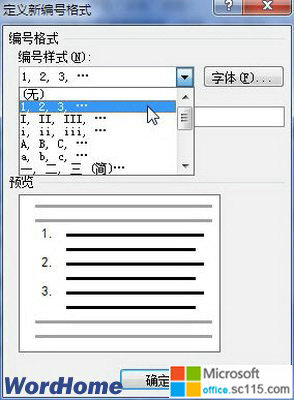
图2012041402单击“字体”按钮
第三步:打开“字体”对话框,根据实际需要设置编号的字体、字号、字体颜色、下划线等项目(注意不要设置“效果”选项),并单击“确定”按钮,如图2012041403所示。 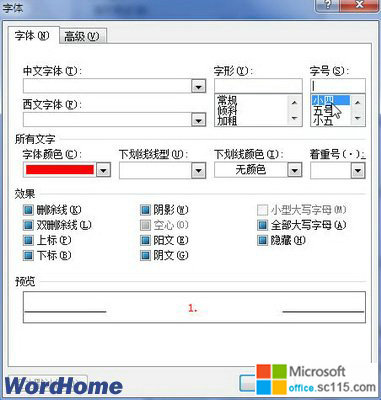
图2012041403“字体”对话框
第四步:返回“定义新编号格式”对话框,在“编号格式”编辑框中保持灰色阴影编号代码不变,根据实际需要在代码前面或后面输入必要的字符。例如,在前面输入“第”,在后面输入“项”,并将默认添加的小点删除。然后在“对齐方式”下拉列表中选择合适的对齐方式,并单击“确定”按钮,如图2012041404所示。
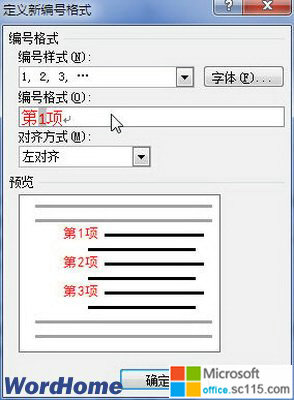
图2012041404“定义新编号格式”对话框
第五步:返回Word2010文档窗口,在“开始”功能区的“段落”分组中单击“编号”下拉三角按钮,在打开的编号下拉列表中可以看到定义的新编号格式,如图2012041405所示。
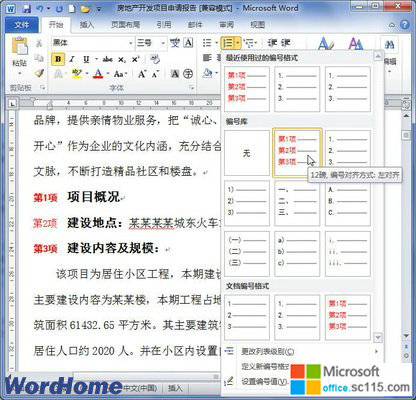
图2012041405定义的新编号格式
总结:经过上面几步操作,相信大家已经可以熟练掌握word自定义编号方法了吧,以上由office教程学习网倾力奉献,目的是为解决大家在工作应用中的棘手问题做演示使用,希望大家可以借此参考,举一反三,灵活运用。
word自定义编号根据实际需要定义新的编号格式
时间:2012-05-14 来源:office.sc115.com阅读:
次
相关阅读
- 根据需要自定义鼠标指针指向word2010超链接时屏幕提示文字
- 根据实际需要定义新word2010项目符号 使其更具有个性化特征
- word2010 背景可以使用内置纹理背景或由用户自定义图片背景
- 根据实际需要设置自定义的word共用模板
- 根据实际需要创建自定义的word图表模板从而提供工作效率
- word文档编号主要用于文档中相同类别文本的不同内容,一般具有顺
- 删除自定义的构建基块或Word2010自带的构建基块
- 用户可以通过编辑Custom.dic文件批量添加自定义单词
- Word2010创建自定义图表模板可以删除和重命名
- 删除和重命名Word2010自定义图表模板
- 在Word2010中用“键入时自动套用格式”生成编号
- 在Word2010中设置默认自定义词典
必读
- word2010添加页眉到特定的库中, 点击:150
- Word 2010使用厘米或英寸度量单 点击:155
- 剪贴画下载技巧 点击:145
- word文档下划线怎么打下划线怎么 点击:157
- office2010最新密钥office2010激 点击:153
- 把JPG图片转换成Word文档方法应 点击:161
- 根据需要自定义鼠标指针指向word 点击:167
- Word2010公式中添加word箭头符号 点击:118
office教程 - office2007免费版下载 - word教程 - 网站地图




